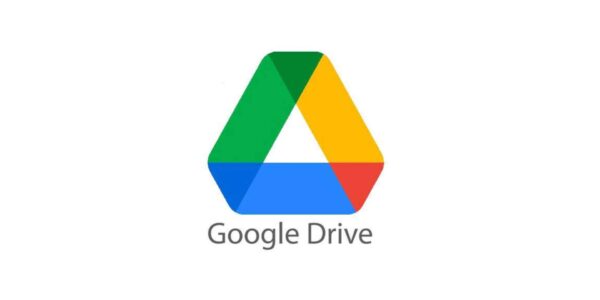Aprende acá cómo utilizar siempre la versión escritorio de Chrome en Windows 8
Cualquiera que haya probado Windows 8, en alguna de sus versiones de prueba o tal vez en la versión final que será lanzada de forma oficial dentro de unos días, sabrá que hay algunas cosas que todo usuario novato debería saber. Para empezar el botón de inicio ha sido desplazado a un espacio mayor, la página de inicio.
Por RedacciónCon el boom que supone la entrada en el mercado de ésta nueva versión, tanto a nivel de especulaciones, polémicas y comentarios favorables o no, pero también a nivel comercial, son muchos los fabricantes que se han lanzado a programar sus propias aplicaciones para el espacio Metro en Windows 8. Uno de ellos es Google, que aunque todavía no ofrece Google Chrome en una versión totalmente Metro, si que instala una aplicación independiente en el sistema.
Aplicación independiente o la misma aplicación pero modificada para poder ser ejecutada sin pasar por el escritorio, algo que puede ser contraproducente. ¿Cuál es el problema? Que si instalamos Chrome en Windows 8 tendremos dos sesiones independientes, una en escritorio y otra en Metro.
Esto supone que si por ejemplo sincronizamos la aplicación Metro introduciendo los datos de nuestra cuenta Google, la versión escritorio no dispondrá de dicha información, y si decidimos hacerlo también seguiremos utilizando una sesión diferente en la que las pestañas por ejemplo no estarán sincronizadas. Como utilizar dos equipos distintos, vamos.
Tras dar unas cuantas vueltas al problema –soy una persona que utiliza constantemente Chrome– di con dos soluciones gracias a diversos foros, y a continuación paso a relataros cómo unificar versiones para lanzar siempre el Chrome de escritorio:
Método de accesos directos
Como sabéis, tras la instalación del navegador, y de seleccionar la herramienta de navegación que queremos utilizar, la página de Inicio mostrará una nueva Tile con Chrome. Si accedemos a ella estaremos lanzando una aplicación aislada de la de escritorio, y si lanzamos la de escritorio tendremos otra sesión diferente. Es el problema que describí arriba.
La forma más rápida de solucionarlo es borrar la Tile recién creada y posteriormente ir al escritorio. Allí podemos localizar el icono de Chrome y localizar la ruta de la aplicación, normalmente aquí:
C:\Users\\AppData\Local\Google\Chrome\Application\chrome.exe
Una vez la tenemos, basta con hacer clic en la opción anclar a la página de inicio en el menú contextual del ejecutable. Habremos creado una nueva Tile que apunte directamente a la versión de escritorio. Alternativamente, podemos crear un acceso directo previo, renombrarlo y anclar a la página de inicio.
Sigue leyendo acá…….